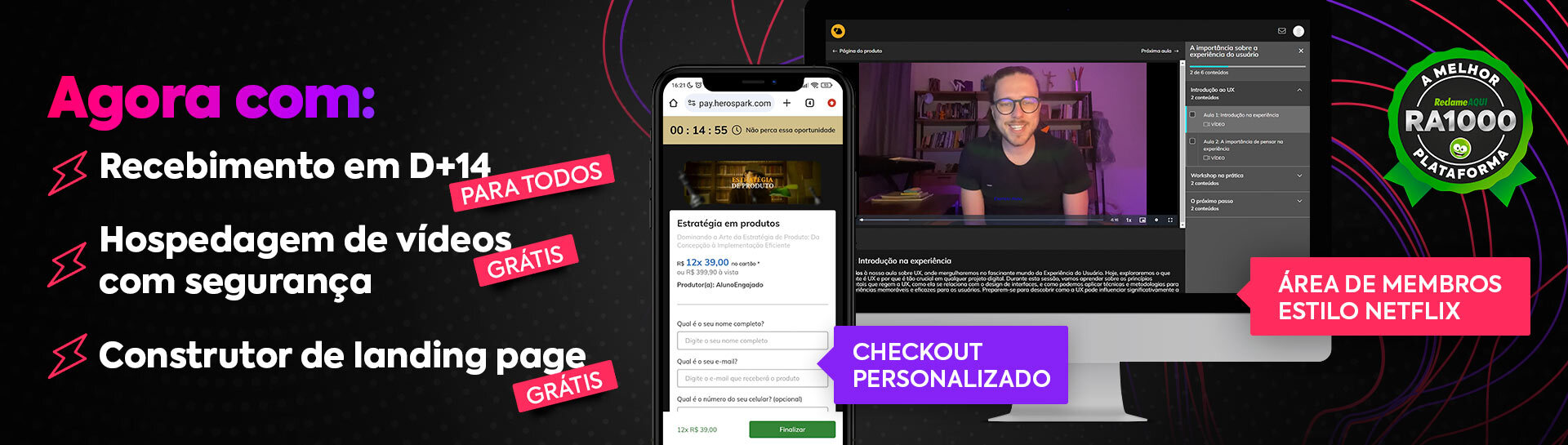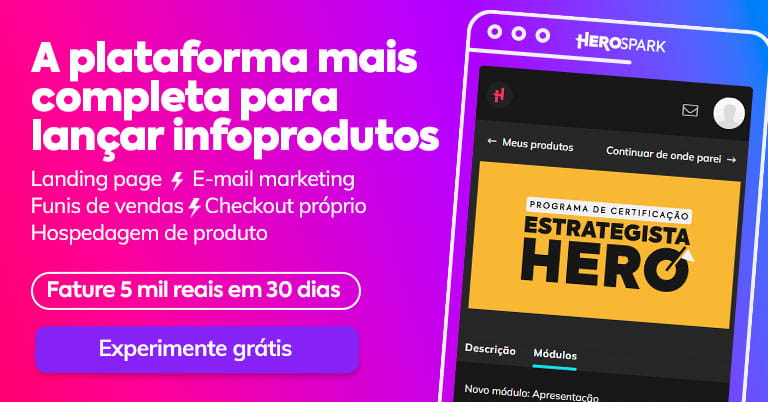Google Forms é uma ferramenta poderosa e gratuita fornecida pelo Google que permite criar formulários on-line personalizados com facilidade.
Se você está buscando uma maneira eficiente de coletar informações, opiniões ou até mesmo criar questionários, ele é a solução ideal para você.
Neste artigo, vamos explorar como usar o Google Forms de maneira eficiente e aproveitar ao máximo seus recursos.
Você aprenderá como criar formulários personalizados, adicionar perguntas, personalizar o design e compartilhar seus formulários com outras pessoas. Confira!
Como criar um formulário no Google Forms?
A primeira etapa para usar o Google Forms é criar um formulário personalizado. Aqui estão os passos para criar seu próprio formulário:
1. Acesse o site do Google Forms e clique em “Acesse o Forms”. Para isso, é necessário estar logado em uma conta do Google.

2. Na nova página, você terá a opção de escolher modelos pré-prontos de formulário ou criar um do zero. Nesse passo a passo, vamos utilizar um formulário em branco para o processo ficar mais intuitivo para você.

3. Depois de clicar em “Formulário em branco”, você já estará na página do editor.
Como editar um formulário?
Dando continuidade ao nosso tutorial, agora é hora de aprender a editar o seu formulário!
1. No primeiro bloco, dê um título e uma descrição ao formulário. Nela, você pode colocar o seu objetivo e/ou alguma orientação para o preenchimento.
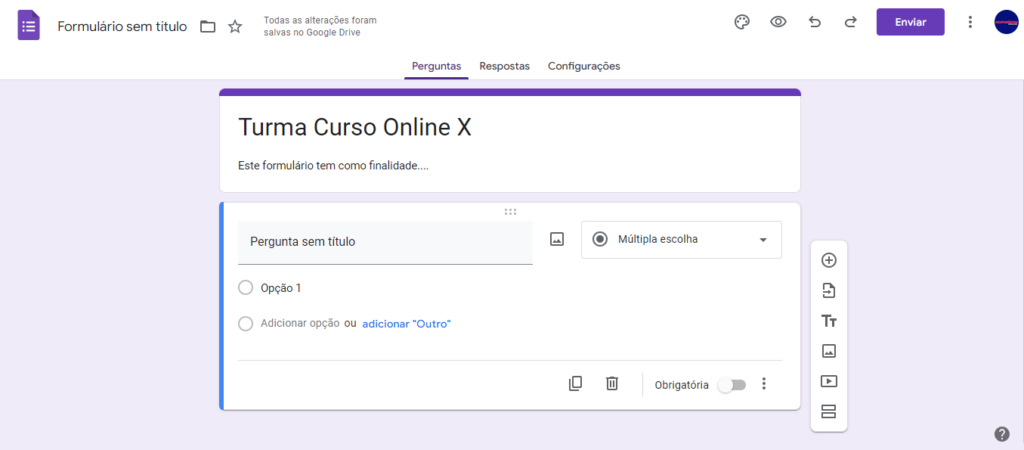
Como é possível perceber na imagem acima, no menu lateral à direita você tem a opção de:
- Adicionar pergunta (para criar um novo bloco);
- Importar perguntas (para usar perguntas de outros formulários);
- Adicionar título e descrição;
- Adicionar imagem;
- Adicionar vídeo;
- Adicionar seção.
2. Comece a preencher os blocos de pergunta. Você pode:
- Adicionar um título para ela;
- Definir se essa será de múltipla escolha ou aberta;
- Marcá-la como obrigatória ou não, etc.
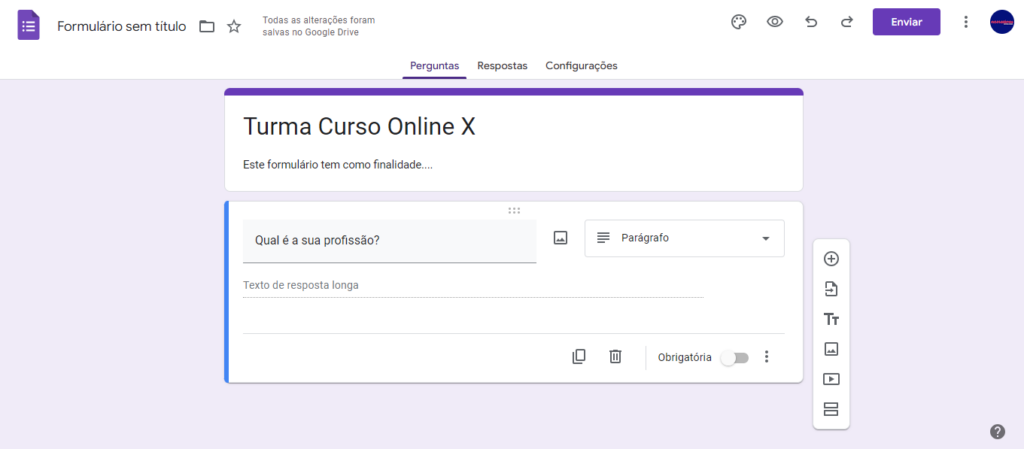
3. Depois que você acabar de elaborar as suas perguntas, personalize o formulário. Clique no ícone em formato de paleta de tinta para isso.
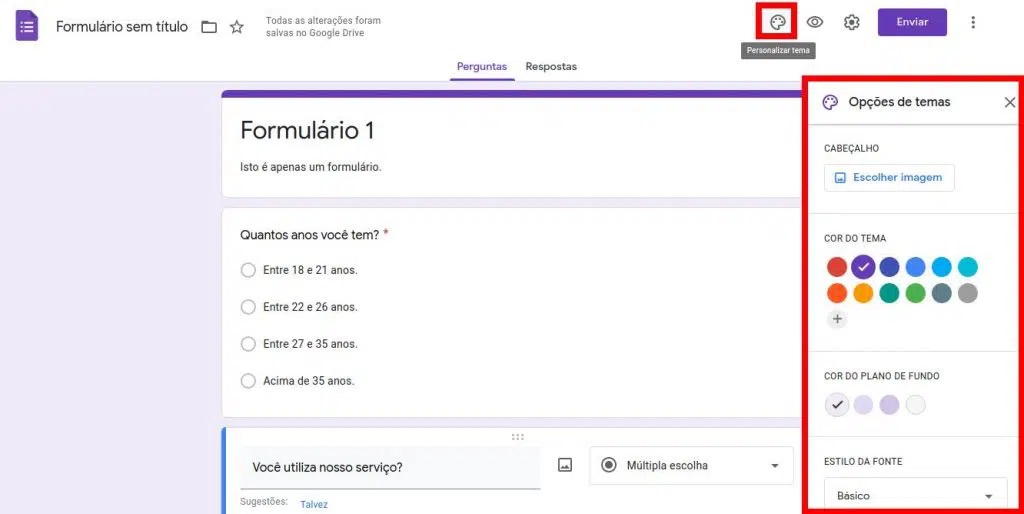
4. Clique no ícone de olho para visualizar o seu formulário e conferir se está tudo certo.
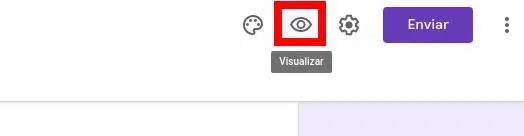
5. Agora, clique em “Configurações” para configurar o funcionamento do seu formulário.
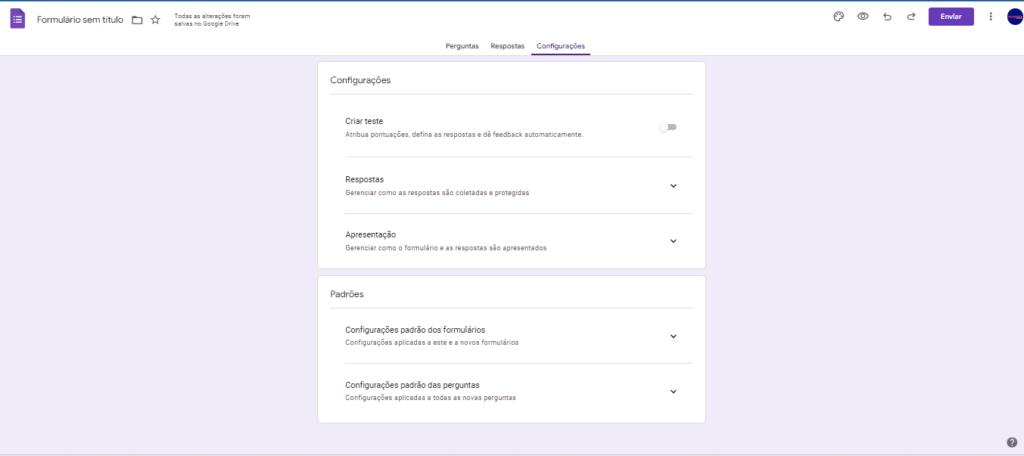
Como compartilhar o Forms?
Compartilhar o seu formulário do Google Forms é muito simples!
1. Clique no botão “Enviar”, que está no canto superior direito.
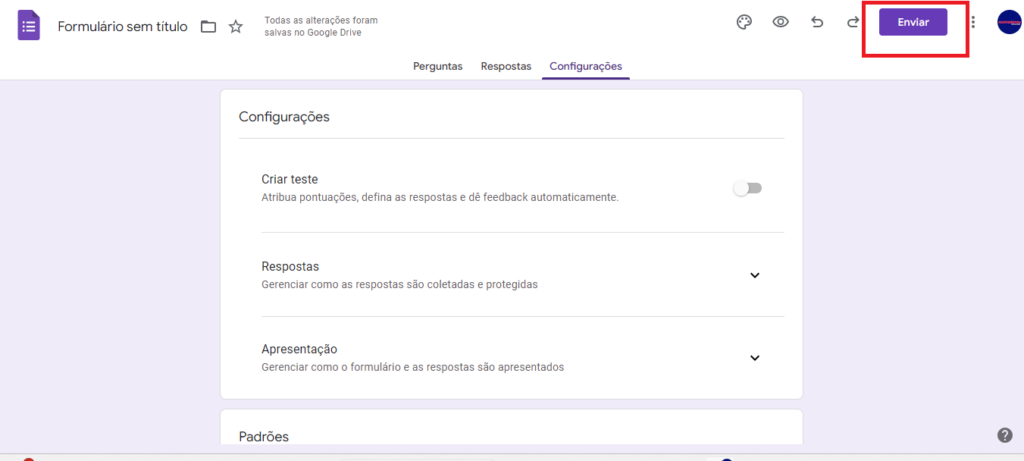
2. Em seguida, aparecerá uma caixa de diálogo para você fazer as configurações de envio.
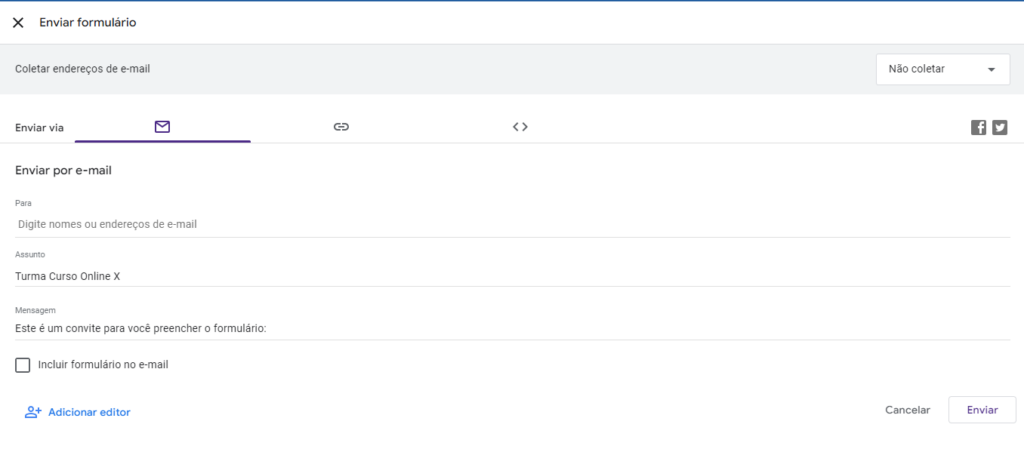
Você tem três opções de enviar o seu formulário:
- Por e-mail;
- Por meio de um link;
- Por meio de um código HTML para você inseri-lo em sua página.
Além disso, é possível selecionar o Twitter e/ou o Facebook para que seja criada uma publicação para essas redes com o formulário.
Caso você envie por e-mail, então também será necessário acrescentar os endereços de e-mail, o assunto e a mensagem que será enviada junto com o formulário.
Além disso, ao final da caixa de diálogo, você pode adicionar editores que poderão editar o formulário criado por você.
Como ver as respostas do formulário?
Para acompanhar as respostas do formulário, é muito simples!
Basta acessar novamente a home do Google Forms (onde entramos para começar o processo de criação). Lá, estará o formulário que você criou.
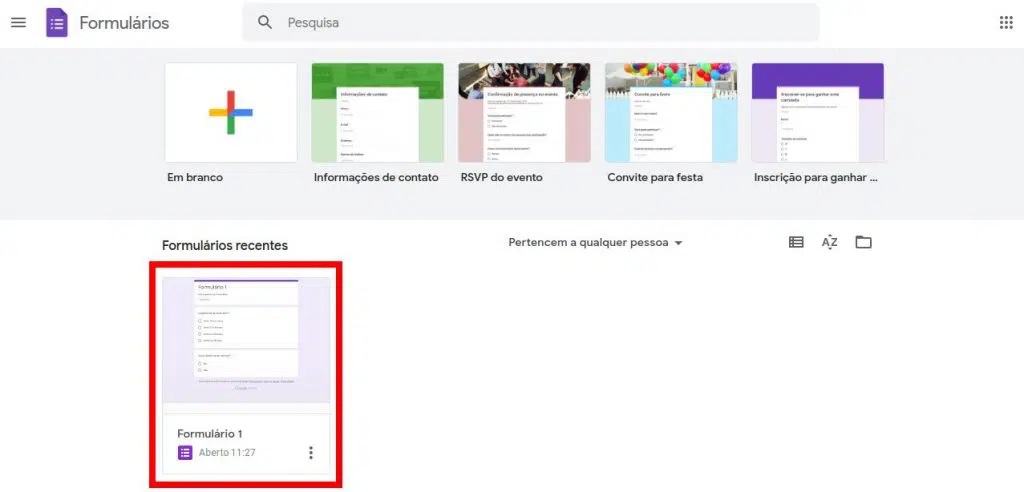
Clique nele e o editor novamente se abrirá. Então basta selecionar a guia “Respostas”.

Saiba que é possível exportar os resultados em forma de planilha para analisar melhor os dados.
Perguntas comuns sobre o uso do Google Forms
Como faço para adicionar lógica condicional em um formulário?
Para adicionar lógica condicional a um formulário, você pode usar a opção “Ir para a seção com base na resposta” ao adicionar uma pergunta. Isso permite que você personalize o fluxo do formulário com base nas respostas dos destinatários.
Posso personalizar o design do meu formulário?
Sim, o Google Forms oferece várias opções de personalização para ajustar o design do seu formulário. Você pode escolher entre diferentes temas, cores e fontes para criar um formulário que reflita sua marca ou estilo pessoal.
Posso usar o Google Forms para criar questionários interativos?
Sim, o Google Forms oferece recursos avançados, como a adição de imagens e vídeos, para criar questionários interativos.
Você também pode usar a lógica condicional para personalizar o fluxo do questionário com base nas respostas dos destinatários.
Agora que você sabe como usar o Google Forms, experimente criar seus próprios formulários personalizados e aproveite todos os benefícios que essa ferramenta tem a oferecer.
E se ficou alguma dúvida, utilize os comentários abaixo para deixar a sua pergunta para que possamos te ajudar!